使用此卷展栏,可以指定要渲染的元素及其属性。
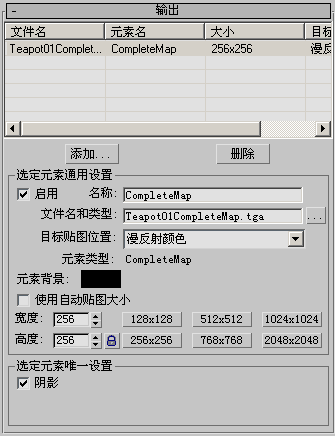
- [输出列表]
- 显示贴图名称、元素名称、贴图大小和指定的贴图示例窗。
- 文件名列出将生成的贴图的名称。
- 元素名称显示与贴图相对应的元素。
- 大小显示贴图大小。
- 目标贴图窗列显示材质中的烘焙纹理将占用哪个贴图示例窗。
输出列表可以将条目显示为黑色、灰色及空白。如果选定的对象组已经拥有输出指定,则全体共享的贴图将显示为黑色,未由全体共享的贴图将显示为灰色。如果分辨率或目标类型为共享,则它们将显示为黑色,否则显示为空白。
- 添加
- 单击可显示“添加纹理元素”对话框,以选择要添加到列表中的一个或多个元素类型。
- 删除
- 单击可从列表中移除当前高亮显示的元素。
“选定元素通用设置”组
- 启用
- 启用此选项将渲染该元素。如果禁用此选项将禁用此元素的渲染。默认设置为启用。
- 名称
- 输入文件名的元素组件。默认设置为元素类型的名称。
- 文件名和类型
- 输入渲染纹理的文件名。默认设置为对象名后面跟随元素名称以及 TGA 格式。
如果在“烘焙对象”卷展栏上启用“所有选定的”或“所有准备好的”,将禁用此字段。
-

- 单击该按钮可显示一个“文件”文件对话框,用于选择渲染纹理的名称、目录和文件格式。
注: “文件名”和“类型”设置只指定选定元素的路径和文件名。要设置将存储所有烘焙纹理的文件夹,请在“常规设置”卷展栏上的“输出”组中设置路径。
- 目标贴图位置
- 显示可用于指定给选定对象的材质的所有贴图类型,已经装备用于当前“渲染到纹理”会话中输出的类型除外。
如果选定多个对象,则将列出所有选定对象公用的所有贴图类型。如果选择“新建烘焙对象”,则将显示新烘焙材质类型的窗口。
- 元素类型
- 此只读字段显示添加元素时指定的元素类型,如 CompleteMap。
默认情况下,元素名称与其类型相同,但是可以使用“名称”字段对其进行更改。“元素类型”保持不变。
- 元素背景
- 对于高亮显示元素的渲染输出,可以设置其背景颜色。
- 使用自动贴图大小
- 启用此选项之后,将使用“常规设置”卷展栏中的值自动设置纹理大小。如果禁用此选项,将由该卷展栏中的下列控件指定纹理大小。默认设置为禁用状态。
- 宽度/高度
- 用于指定纹理的尺寸。范围从 0 到 8192。默认值为 256。
注: 渲染时间会随着纹理分辨率的增加而延长。
要使纹理成为方形(通常要求使用实时的 3D 渲染引擎),可以单击“高度”旁边的锁定按钮。
- 重置分辨率按钮(128x128 等等)
- 单击其中一个按钮即可为纹理指定重置分辨率。
“选定元素唯一设置”组
“选定元素唯一设置”组的内容取决于活动元素。但是元素的控件始终显示为各种场景组件的切换列表,默认情况下将启用所有切换。
下表显示哪些组件适用于哪些元素(如果该表显示“无”,则“选定元素唯一设置”组为空):
| 贴图类型 | 组件 |
|---|---|
| 完成 | 阴影 |
| 高光 | 照明
阴影 |
| 漫反射 | 照明
阴影 |
| 阴影 | (无) |
| 照明 | 阴影
启用直接光 启用间接光 |
| 法线 | 输出到法线凹凸
将高度贴图渲染到 Alpha 通道 |
| 混合 | 照明
漫反射 高光 反射 阴影 环境光 自发光 折射 |
| Alpha | (无) |
| 高度 | (无) |